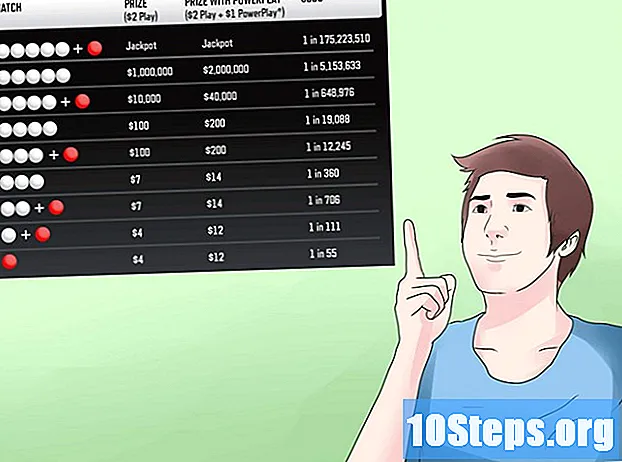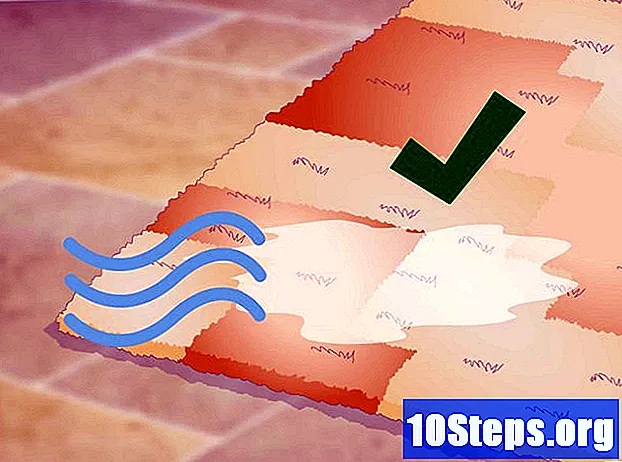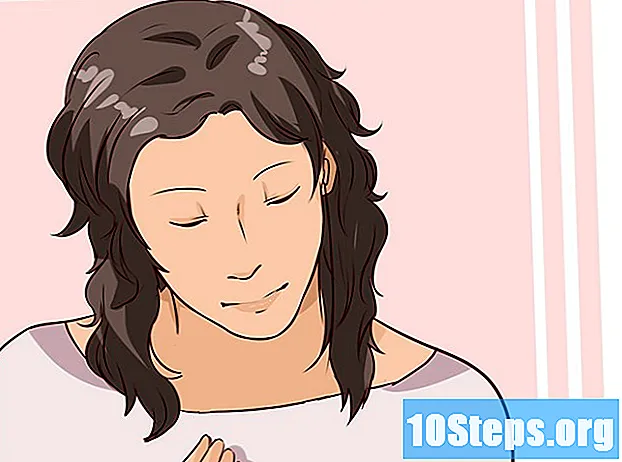Yazar:
Christy White
Yaratılış Tarihi:
12 Mayıs Ayı 2021
Güncelleme Tarihi:
4 Mayıs Ayı 2024
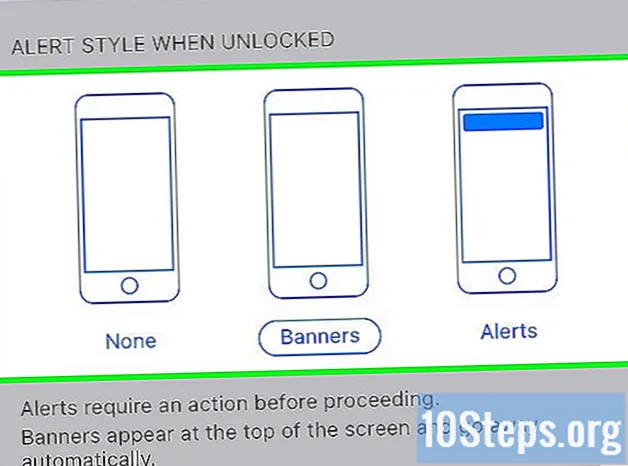
İçerik
Diğer BölümlerBu wikiHow makalesi, iPhone'unuzda etkinleştirdiğiniz haberleri, uyarıları ve bildirimleri nasıl görüntüleyeceğinizi öğretir.
Adımlar
Bölüm 1/2: Bildirim Merkezine Erişim
Ekranınızı açın. Bunu iPhone'unuzun kasasının sağ üst tarafındaki düğmeye basarak yapın. Daha eski modellerde en üstte yer alır; yeni modellerde ise sağ taraftadır.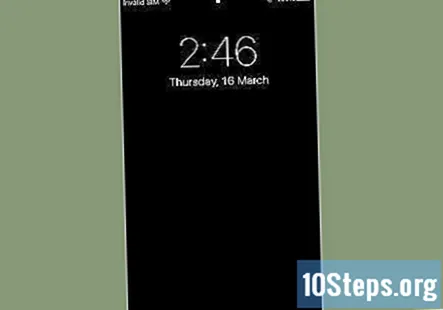
- Bildirim Merkezi ekranınız kilitliyken kullanılabilir, ancak yalnızca Kilitli Ekranda görüntülemeyi etkinleştirdiğiniz bildirimler görünecektir.
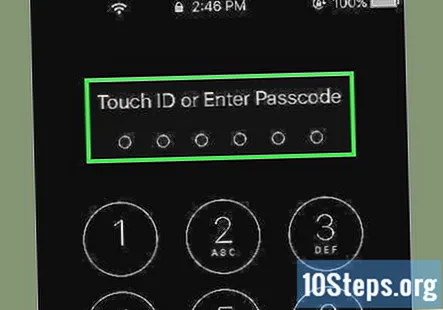
Telefonunuzun kilidini açın. Touch ID için Parolanızı girin veya parmağınızı Ana Ekran düğmesine basın.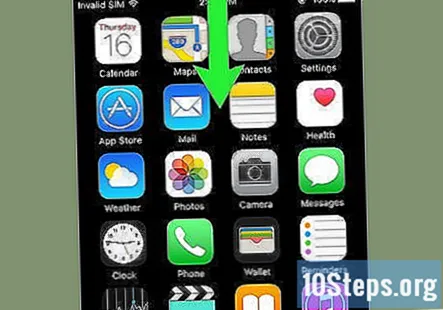
Ekranın üstünden aşağı kaydırın. Ekranın üst kenarından başlayın ve aşağı doğru kaydırın. Bu açar Bildirim Merkezi.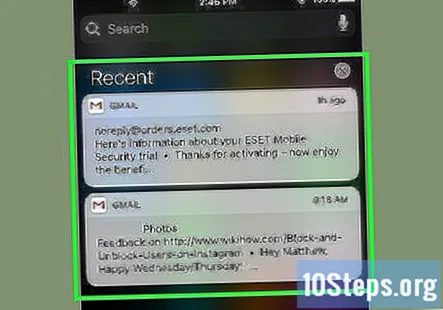
Geçen haftadan gelen bildirimleri görüntüleyin. Listesi Son çağrılar size bildirim göndermesine izin verdiğiniz uygulamalardan gelen bildirimleri içerir. Haber uyarıları, sosyal medya bildirimleri ve mesaj uyarıları gibi öğeler bu bölüme dahil edilebilir.- Tüm bildirimlerinizi görmek için aşağı kaydırmanız gerekebilir.
- Tek bir bildirimde sola kaydırın veöğesine dokunun. Açık onu kaldırmak için Son çağrılar.
"Son Kullanılanlar" ekranında sağa kaydırın. Bu, takvim öğeleri, hatırlatıcılar ve bugünün haber uyarıları gibi bugün alakalı tüm bildirimleri görüntüleyen "Bugün" ekranını görüntüler.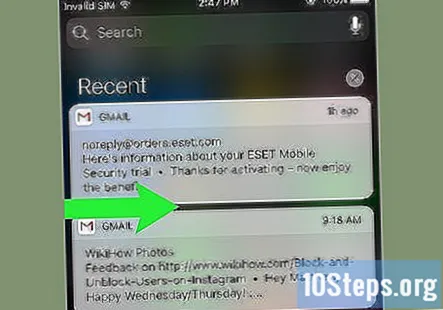
- Geri dönmek için sola kaydırın Son çağrılar.
- Kapatmak için Ana Sayfa düğmesine basın. Bildirim Merkezi.
Bölüm 2/2: Bildirim Merkezine Uygulama Ekleme
İPhone'unuzun Ayarlarını açın. Bu, ana ekranda dişlileri (home️) içeren gri bir uygulamadır.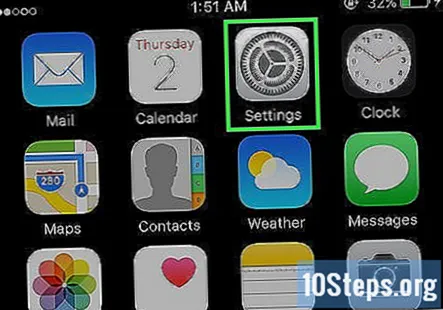
Dokunmak Bildirimler. Beyaz bir kare içeren kırmızı bir simgenin yanında, menünün üst kısmına yakındır. Bildirim gönderebilen tüm uygulamaların bir listesi alfabetik sırayla görüntülenir.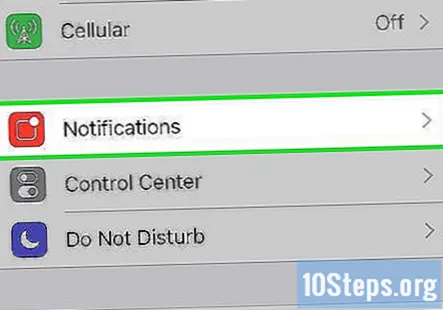
Bir uygulamaya dokunun. Bildirim almak istediğiniz bir uygulamayı seçin.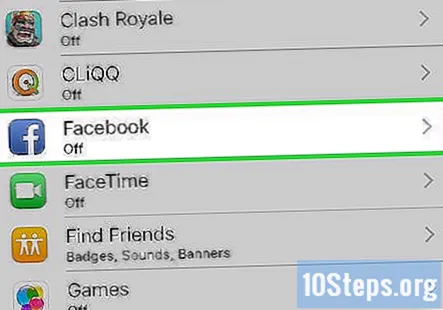
"Bildirimlere İzin Ver" seçeneğinin yanındaki düğmeyi "Açık" konumuna kaydırın. Ekranın üst kısmındadır ve yeşile dönecektir. Bu, uygulamanın size bildirim göndermesine izin verir.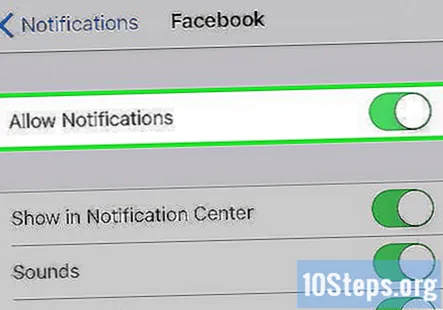
"Bildirim Merkezinde Göster" in yanındaki düğmeyi "Açık" konumuna kaydırın. Şimdi uygulamadan gelen uyarılar Bildirim Merkezi.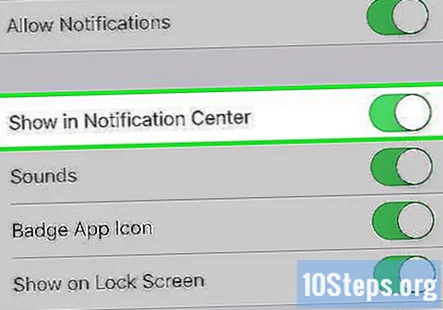
- etkinleştirme Sesler içerik aldığınızda sesli uyarılar duymak için.
- etkinleştirme Rozet Uygulaması Simgesi uygulama simgesinin sağ üst köşesinde görülmeyen uyarıların sayısını içeren kırmızı bir daire görmek istiyorsanız.
- etkinleştirme Kilit Ekranında Göster Cihazınız kilitlendiğinde ekranda uyarıları göstermek için.
Bir uyarı stiline dokunun. Bu, cihazınızın kilidi açıldığında göreceğiniz uyarı türünü seçmenize olanak tanır.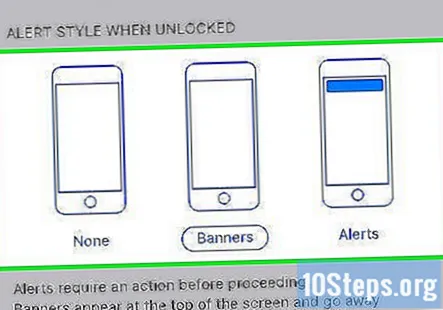
- Dokunmak Yok görsel bildirim yok.
- Dokunmak Afiş kısa bir süre ekranınızın üst kısmında görünen ve sonra kaybolan bildirimler için.
- Dokunmak Uyarılar ekranınızın üstünden manuel olarak temizlemeniz gereken bildirimler için.
- Artık uygulamadan uyarılar alacaksınız. Bildirim Merkezi.
Topluluk Soruları ve Cevapları
İPhone 6s'te bildirim merkezini nasıl ayarlayabilirim?
Yukarıdan aşağı kaydırın.
Hava durumu uygulamasını iPhone'umdan nasıl silerim?
Hava durumu uygulamasını yalnızca iOS 10'daysanız silebilirsiniz. Öyleyse, sallanmaya başlayana kadar dokunup basılı tutun ve X'e basın.
Ekranın dikeyden yataya geçmesini nasıl sağlayabilirim?
Dönüş kilidinin kapalı olduğundan emin olarak başlayın. Bildirim merkezini açın ve telefonunuzun dönmesine izin vermek için etrafında bir ok bulunan asma kilit simgesine dokunun. Ardından, bu yöntemi kullanarak ekranı görüntülemek için telefonunuzu dikey veya yatay olarak çevirmeniz yeterlidir.
Tüm eski bildirimler nasıl silinir? Cevap
Bunu iPhone X'imde nasıl yaparım? Cevap
Zaten ona dokundum ve şimdi gitti. Ben ne yaparım? Cevap
İPhone'uma bakmış olduğum eski bildirimleri nasıl geri alabilirim? Cevap
İpuçları
- Facebook ve Twitter hesaplarınızı iPhone'unuza bağladıysanız, Bildirim Merkezi'nden Facebook durumunuzu tweetleyebilir veya güncelleyebilirsiniz.
- Bildirim Merkezi, iPhone Ana ekranında dikey yönde ve bir uygulama kullanılırken hem dikey hem de yatay yönde çalışır
- Bazı uygulamaların, listede aynı anda gösterilen öğe sayısı gibi ek Bildirim Merkezi ayarları vardır.
Uyarılar
- Bildirim Merkezi'nde bulunan çok fazla uygulama, gezinmeyi zorlaştırabilir. Listeyi temiz tutmak için yalnızca önemli uygulamaları eklediğinizden emin olun. Bununla birlikte, daha fazla uygulama görüntülemek için Bildirim Merkezi listesini yukarı ve aşağı kaydırabilirsiniz.